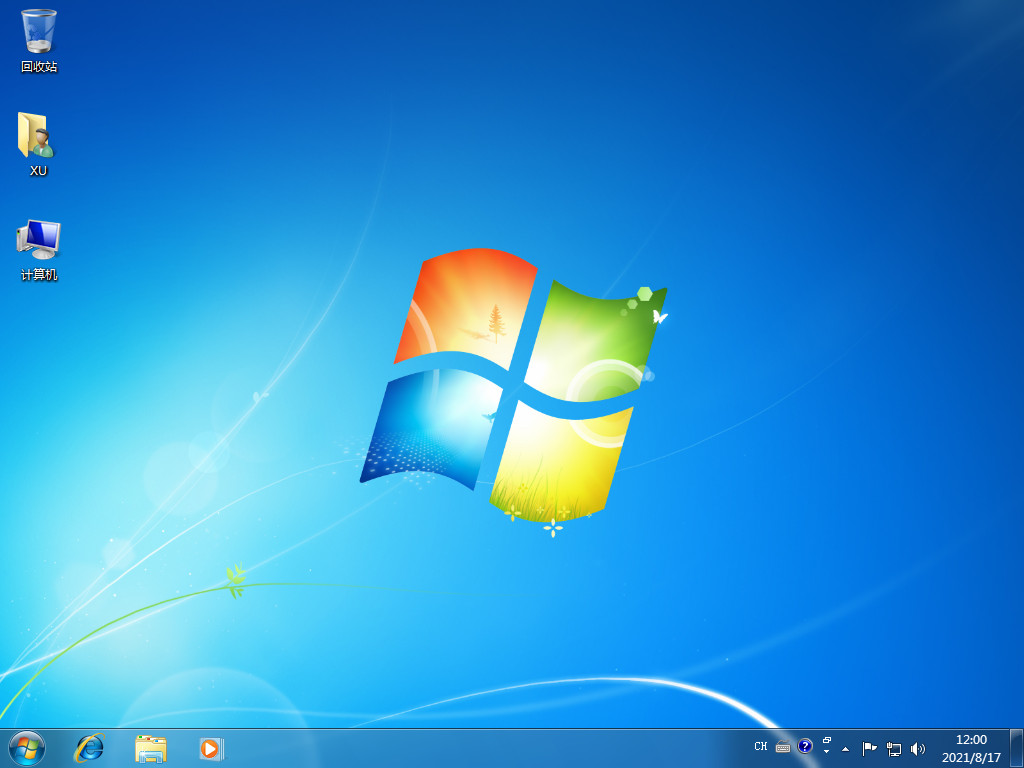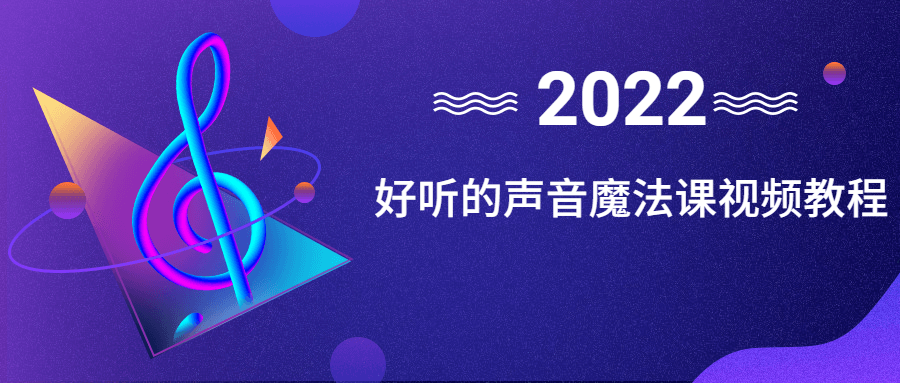联想小新重装系统步骤
联想小新是联想公司新研发的一款产品,配色采用酷睿i74代处理器,使用体验还是比较不错的,不过有的用户想把联想小新重装系统,因此下面我们一起来看看联想小新怎么重装系统的吧。
工具/原料:
系统版本:windows 7旗舰版
品牌型号:联想(Lenovo) 小新Air14
软件版本:咔咔装机V1940
WEEX交易所已上线平台币 WEEX Token (WXT)。WXT 作为 WEEX 交易所生态系统的基石,主要用于激励 WEEX 交易平台社区的合作伙伴、贡献者、先驱和活跃成员。
新用户注册 WEEX 账户、参与交易挖矿及平台其他活动,均可免费获得 WXT 空投奖励。
方法/步骤:
联想小新重装系统教程:
1、首先给电脑下载安装咔咔装机的软件,打开然后先进入主页面。
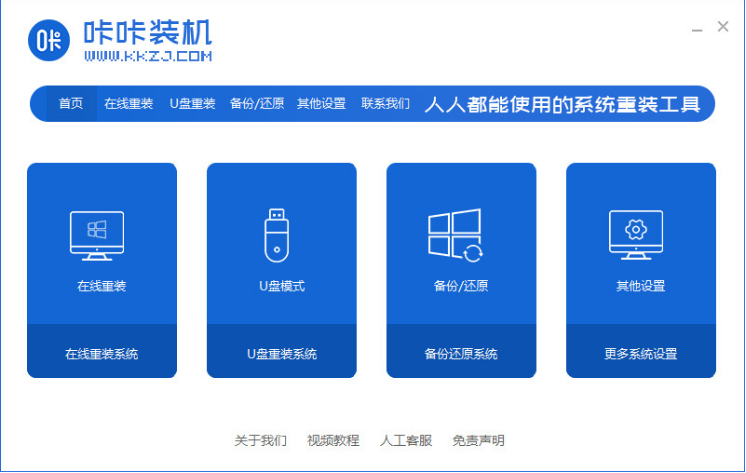
2、在线重装功能板块界面中,选择win7系统,点击下一步。
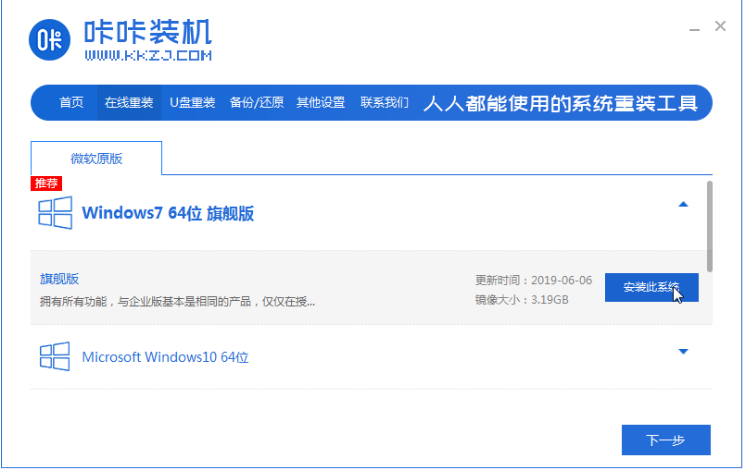
3、耐心等待win7镜像系统的下载。
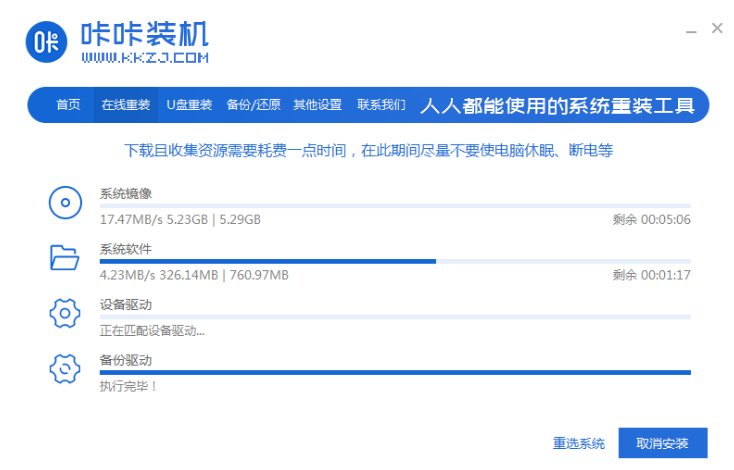
4、环境部署完毕之后,点击立即重启。
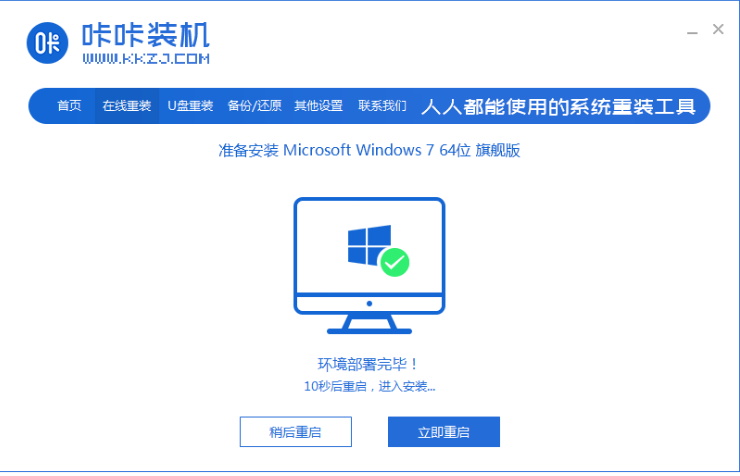
5、重启电脑过程中,点击进入pe系统。
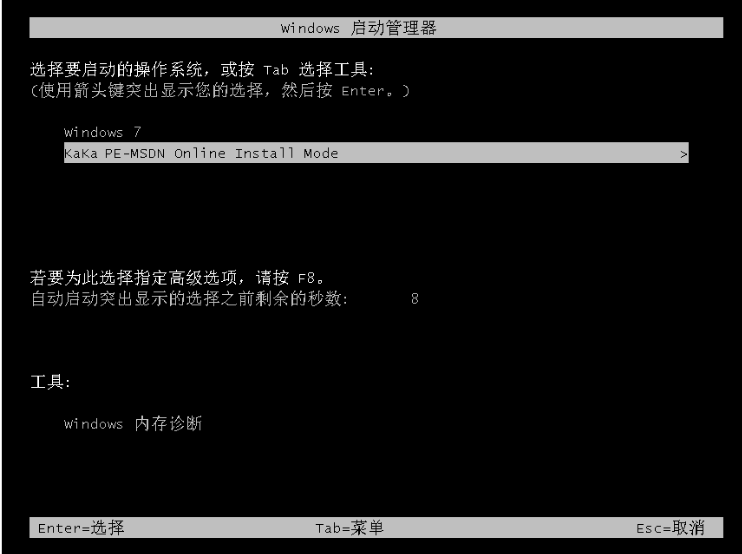
6、重启电脑完成后,开始自动安装win7系统。
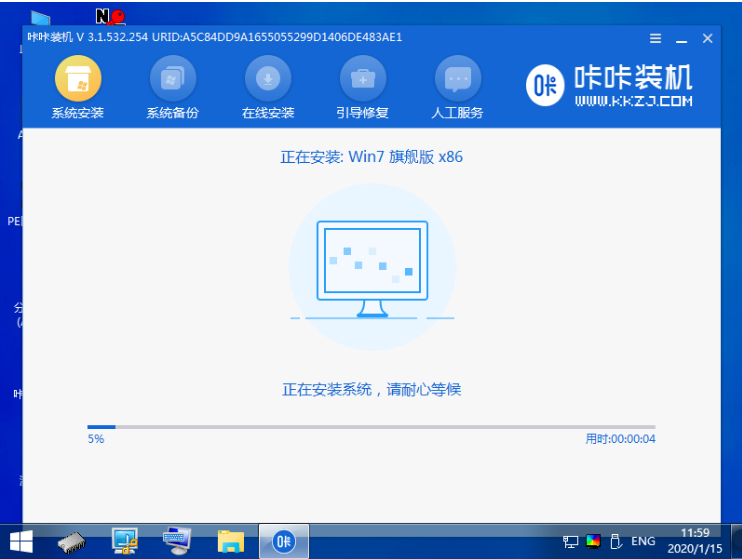
7、遇到弹出的窗口,点击”确定“。
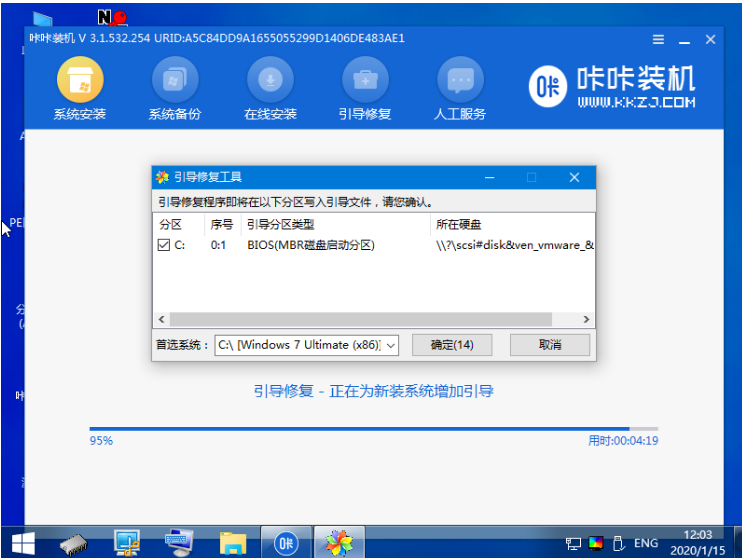
8、系统安装完成后,点击立即重启。
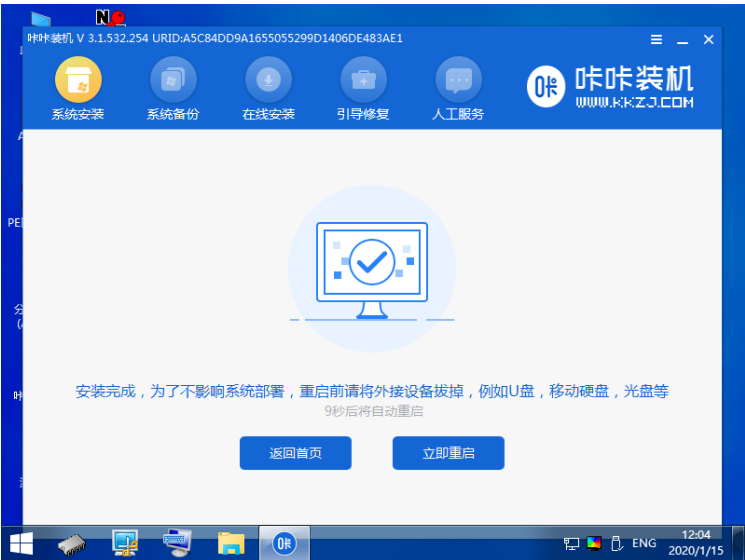
9、重启电脑只能就能进入系统里面啦。

总结:
1、下载按照系统安装软件;
2、选择需要win7系统进行安装;
3、接着按照安装软件进行操作即可。
本站资源均来源于网络或网友投稿,部分资源未经测试,难免存在BUG,所有资源只限于学习研究,不得商用。如使用本站下载的资源造成任何损失或发生侵权行为,均与本站无关。如不接受本声明请勿下载!本站资源如有侵权,请联系QQ:497149677核实后立即删除!
最客资源网 » 联想小新重装系统步骤
最客资源网 » 联想小新重装系统步骤